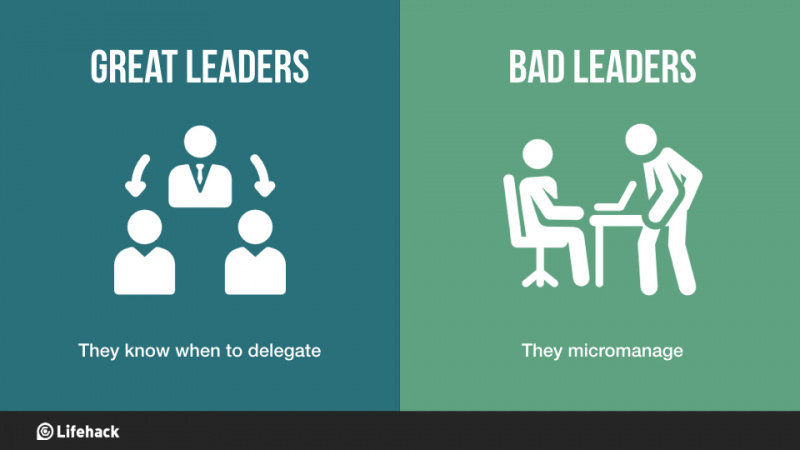Váš průvodce konfigurací a používáním BitTorrentu

Protokol BitTorrent je otevřený již asi sedm let a za tu dobu se stal jednou z nejpopulárnějších metod distribuce velkých souborů na internetu. Navzdory marným snahám RIAA a MPAA ukončit sdílení souborů ve všech jeho formách jej využívají technicky i počítačově negramotní lidé. Několik velkých kapel dokonce vydalo bezztrátové verze svých alb pomocí BitTorrentu.
Protože tolik uživatelů BitTorrentu je počítačově negramotných a vzhledem k bezpečnostním prvkům moderních počítačů a směrovačů, které narušují efektivitu rychlosti BitTorrentu, tento protokol a jeho přidružené aplikace skutečně využívá jen velmi málo lidí. Zde je váš průvodce konfigurací klienta, počítače a směrovače BitTorrent na nejvyšší možnou rychlost.
Zřeknutí se odpovědnosti: Nepodporuji ani nepodporuji nelegální stahování obsahu chráněného autorskými právy. Respektovat práva tvůrce; pokud jste tvůrci, zvažte licencování své práce pod Creative Commons .
Klienti BitTorrent
Existuje nespočet klientů BitTorrent, včetně oficiální multiplatformní klient od tvůrce protokolu, BitComet a uTorrent pro Windows a Xtorrent a Tomato Torrent pro Mac. Jedním z nejpopulárnějších klientů, který se také stává multiplatformním, je Azureus , a je to můj osobní favorit, takže při psaní tohoto tutoriálu budu jako svého průvodce používat Azureus. Je to zdarma a otevřený zdroj.
Konfigurace routeru
Pokud jste doma v síti (bezdrátové i jiné) a používáte router jakéhokoli druhu, může se stát, že se vám bude stahování stahovat pomaleji. Důvodem je, že většina směrovačů má vestavěné brány firewall, které blokují příchozí připojení na určitých portech, a musíte konkrétně deklarovat své porty a nakonfigurovat směrovač tak, aby na nich přijímal připojení.Reklamní
Zde je postup, jak to udělat přesně, za předpokladu poměrně standardního nastavení routeru. Pokud máte směrovač, který s těmito pokyny nepracuje, odpověď vám poskytne trochu Googlu.
1. Otevřete prohlížeč a přejděte na 192.168.1.1 - to je téměř vždy adresa routeru ve vaší síti.
2. Přihlaste se pomocí uživatelského jména a hesla, které jste nastavili, nebo výchozího nastavení, které je pravděpodobně admin pro obě pole.
3. Vyhledejte stránku s názvem přesměrování portů , přesměrování rozsahu portů nebo něco podobného.
4. Přidejte rozsah portů pod externím portem (například 9080 - 9090).
5. Zadejte svou IP adresu. Pokud si nejste jisti, jaká je vaše IP adresa, je poměrně snadné ji najít. V systému Windows:Reklamní
- Přejděte do nabídky Start, poté na příkaz Spustit a zadejte cmd . Stiskněte Enter.
- Typ IPCONFIG. Stiskněte Enter. Tím se vrátí několik řádků informací, z nichž jeden bude obsahovat vaši IP adresu (jasně označenou). Přejděte na nastavení routeru a přidejte jej.
V systému Mac OS X (používám 10.5):
- Přejděte na Předvolby systému a poté na Síť. Vaše IP adresa bude na této stránce.
6. Zaškrtněte políčka pro UDP , TCP a co je nejdůležitější, ten, který říká Umožnit .
7. Přejděte na stránku preferencí nebo možností vašeho klienta BitTorrent a do příslušných polí zadejte číslo portu, který jste vybrali. S největší pravděpodobností bude jeden pro UDP i TCP.
Nezapomeňte uložit nastavení routeru, jinak budete muset tento proces znovu projít, pokud se resetuje. Už podruhé to není nikdy tak zábavné!
Omezte maximální rychlost nahrávání
Připojení DSL mají omezenou kapacitu a pokud svému klientovi BitTorrent povolíte využívat neomezené šířky pásma nahrávání, utrpí nejen vaše stahování, ale také vaše pravidelné procházení, chatování a používání e-mailu. Udržujte své připojení použitelné a svižná stahování nastavením maximální rychlosti nahrávání na rozumnou úroveň.
Zapamatovat si, BitTorrent závisí na každém downloaderu, který provádí nahrávání. Nikdy nikdy neukončujte nahrávání společně, ani pod rozumnou úrovní. Vrať to, co si vezmeš. Měli byste také na chvíli vysadit, že stahování je dokončeno - to znamená, že pokračujte v nahrávání i po dokončení stahování. Za správnou etiketu se považuje nasazování, dokud váš poměr není alespoň 1: 1 - nahráli jste tolik, kolik jste stáhli.Reklamní
Protože správná maximální rychlost nahrávání se bude u každého připojení lišit, budete si muset zacvičit. Dole v zemi pomalého širokopásmového připojení mají moje torrenty maximální upload 18kb / s, a poté neomezené při načtení. Správná rychlost je obvykle 80% vaší možnosti nahrávání.
Naštěstí pro vás existuje kalkulačka rychlosti nahrávání tady .
Specifické konfigurace systému Windows XP
Pokud používáte Windows, konfigurace vašeho klienta BitTorrent má svou vlastní sadu problémů. Nejprve budeme muset nakonfigurovat bránu Windows Firewall, pokud ji používáte.
1. Přejděte na Síťová připojení a klikněte pravým tlačítkem na připojení k Internetu nebo LAN a klikněte na Vlastnosti .
2. Vyberte Pokročilý a uvidíme jestli Brána firewall pro připojení k internetu je zaškrtnuto. Pokud tomu tak není, nemusíte nic dělat. Pokud ano, klikněte do Nastavení .
3. Klikněte na ikonu Služby záložka a stiskněte Přidat . Vyplňte tato pole stejně jako v routeru, ale zvolte TCP.Reklamní
Pokud používáte sdílení připojení k internetu, budete si muset stáhnout tento nástroj a nakonfigurujte jej pomocí stejných informací, které jste použili při konfiguraci routeru a brány firewall XP.
Pokud používáte Windows XP Service Pack 2, vaše napůl otevřená odchozí připojení jsou vážně omezena, což také vede ke zpomalení rychlosti vašeho BitTorrentu. Můžeš použít tento nástroj tento problém vyřešit.
Chraňte své soukromí
V mnoha případech roboti RIAA a MPAA sledovali IP adresy těch, kteří používají BitTorrent, a mylně je obvinili z pirátství. To se může stát například tam, kde sledují IP adresy na legitimních a legálních torrentech. Jednou z krás Azureusu je jeho široká škála pluginů a ten, který chrání vaše soukromí blokováním připojení z počítačů RIAA a MPAA, je SafePeer .
Pokud používáte Azureus, bylo by rozumné stáhnout a nainstalovat tento plugin a udržovat seznam blokovaných aktualit, protože agenti zlé říše vždy mění taktiku a IP adresy.